- Kunskapsbas
- CRM
- Register
- Hantera register i styrelsevy
Hantera register i styrelsevy
Senast uppdaterad: 21 oktober 2025
Alla objektindexsidor har en listvy, men objekt med pipelines har även en kortvy där posterna visas som kort som rör sig genom olika steg i en pipeline. I kortvyn kan du redigera, ta bort och flytta poster mellan olika steg i pipelinen samt anpassa kortvyn och korten så att de visar specifik information.
I den här artikeln beskrivs hur du hanterar poster i en pipeline när du befinner dig i tavlevyn. Det finns fler sätt att redigera dina pipelines eller anpassa utseendet på tavlevyn:
- Hantera dina pipelines
- Anpassa utseendet och egenskaperna som visas på korten i tavlevyn.
Observera: ditt konto kan använda personliga namn för varje objekt (t.ex. konto i stället för företag). Detta dokument hänvisar till objekt med deras HubSpot-standardnamn.
Visa pipelines i kortvyn
Prenumeration krävs En Enterprise-prenumeration krävs för att använda anpassade objekt.
- Navigera till indexsidan för ditt objekt:
- Kontakter:
- Företag:
- Erbjudanden: I ditt HubSpot-konto navigerar du till CRM > Affärer.
- Biljetter: I ditt HubSpot-konto navigerar du till CRM > Supportärenden.
- Möten (om aktiverade):
- Kurser (om de är aktiverade): I ditt HubSpot-konto navigerar du till CRM > Kurser.
- Listningar (om aktiverade):
- Tjänster (om aktiverade): I ditt HubSpot-konto navigerar du till CRM > Tjänster.
- Anpassade objekt: I ditt HubSpot-konto navigerar du till CRM och väljer sedan det anpassade objektet.
-
Klicka på ikonen grid ovanför tabellen. Du kan bara komma åt tavlevyn för pipelines med definierade steg. Läs om hur du skapar steg för pipelines för avtal, biljetter, adminaktiverade och anpassade objekt.
-
Om du vill visa en specifik pipeline klickar du på rullgardinsmenyn för pipeline här intill och väljer pipeline.
- Om du vill öppna en sparad vy klickar du på vyns flik. Om du vill öppna en sparad vy som inte visas som en flik klickar du på + Lägg till vy och väljer sedan en vy i rullgardinsmenyn.
- Om du visar erbjudanden visas en sammanfattning av vyns beloppsegenskaper ovanför tabellen eller tavlan. Om du vill dölja denna sammanfattning klickar du på Dölj mätvärden längst upp till höger. Klicka på Show metrics för att visa sammanfattningen.
- Om du vill dölja posterna i ett steg/status klickar du på leftvänstra karat-ikonen längst upp i kolumnen. Om en kolumn redan är hopfälld klickar du pårighthöger carat-ikon för att expandera den.
- Om du vill segmentera posterna baserat på egenskaper klickar du på rullgardinsmenyerna för egenskaper för att filtrera efter gemensamma egenskaper, eller klicka på Avancerade filter för att filtrera efter andra egenskaper. Läs mer om hur du filtrerar poster och sparar vyer samt hur du väljer filterkriterier.
- Klicka på ett kort för att visa en post i den högra panelen eller klicka på postens namn för att visa och redigera hela posten.
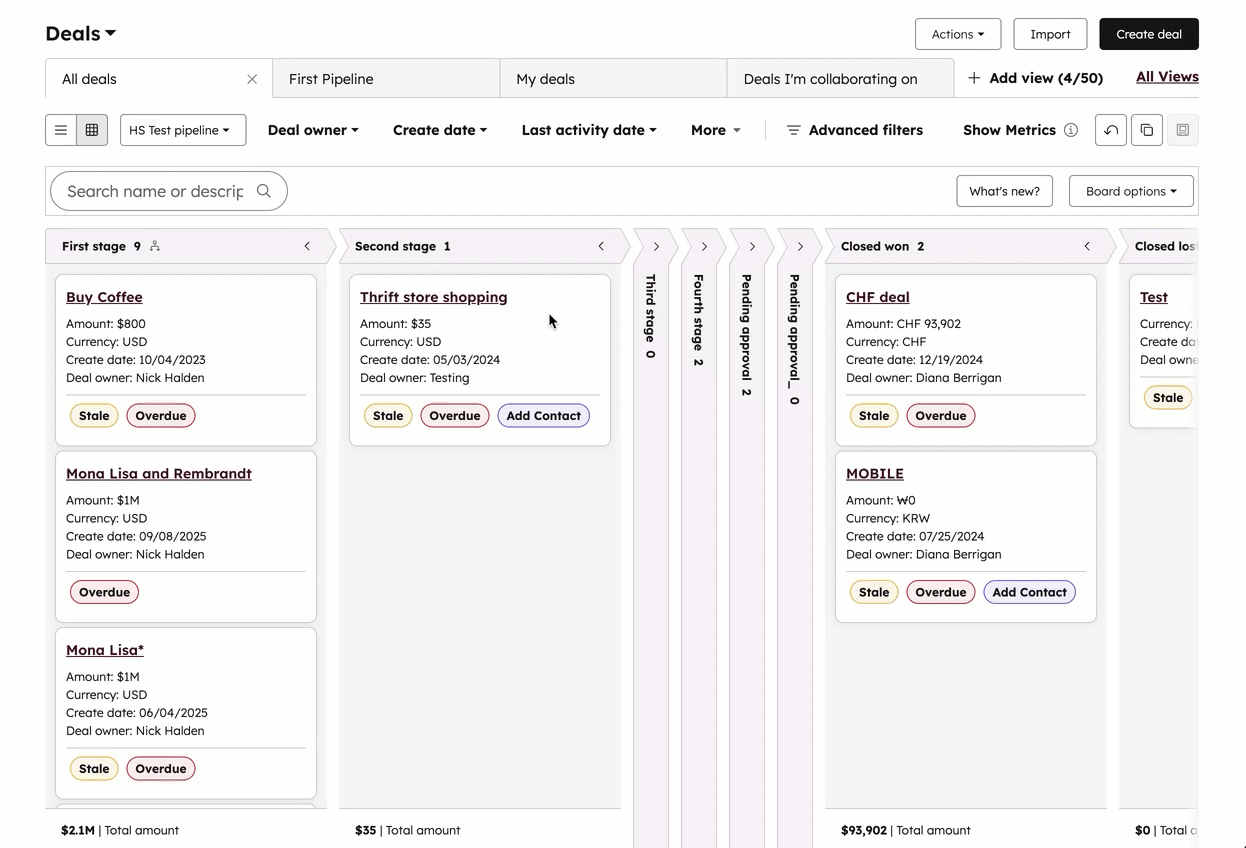
Redigera eller ta bort poster i kortvyn
Du kan redigera postens egenskapsvärden eller ta bort poster när du befinner dig i kortvyn.
- Navigera till de poster som du vill redigera. Du kan öppna en sparad vy eller använda filter för att hitta de poster som du vill redigera.
- Håll muspekaren över ett kort och markera sedan kryssrutan för att välja en enskild post.
- Om du redigerar flera poster markerar du kryssrutorna på kortkorten för de poster som du vill redigera.
- Om du vill markera alla poster i pipelinen klickar du på Markera alla [antal poster] ovanför tavlan.
- Om du vill redigera värdena för en specifik egenskap i dessa poster klickar du på edit Edit högst upp i tabellen.
-
Klicka på rullgardinsmenyn Property to update i dialogrutan och välj den egenskap som du vill redigera.
-
I fältet som visas anger eller väljer du ett nytt värde för den valda egenskapen. För egenskaper med flera val:
- Om du vill lägga till nya värden samtidigt som du behåller de befintliga värdena väljer du Lägg till nuvarande värde(n).
- Om du vill skriva över de befintliga värdena väljer du Ersätt nuvarande värde (n).
-
Klicka på Uppdatera. För text- eller envalsegenskaper kommer detta att skriva över de gamla värdena i egenskapen för dessa poster.
-
- Om du vill ta bort posterna klickar du på delete Delete högst upp i tabellen. I dialogrutan anger du antalet poster och klickar på Delete. Användare måste ha behörigheten Bulk delete för att kunna ta bort flera poster.
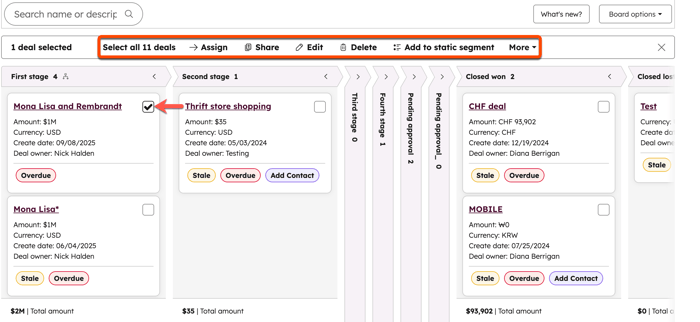
Flytta poster mellan olika pipelinefaser
I styrelsevyn kan du flytta enskilda poster till ett nytt pipeline-steg eller en ny status.
- Navigera till den pipeline som du vill redigera.
- Klicka och dra postens brädkort till ett annat steg eller en annan status.
- Om det finns några egenskaper som krävs för det aktuella affärssteget, biljettstatusen eller det anpassade objektsteget anger du eller väljer ett egenskapsvärde och klickar sedan på Nästa.
- När posten har flyttats till ett nytt steg eller en ny status uppdateras kolumnens postantal och korten i kolumnen sorteras om enligt dina sorteringskriterier . För givar uppdateras kolumnens totala och viktade belopp, och givens sannolikhet kan uppdateras automatiskt baserat på scenens sannolikhet.
Observera: När en affär flyttas till ett annat steg måste de viktade totalsummorna räknas om baserat på affärens sannolikhet, som också kan uppdateras baserat på det nya steget. Under omräkningen visas en fördröjningsikon på delay bredvid det viktade beloppet.
Du kan också redigera en enskild posts pipeline eller steg/status när du visar en post.
Sortera kort på tavlan baserat på en egenskap
Du kan välja vilken egenskap som ska användas för att bestämma sorteringsordningen för dina poster i varje kolumn. Du kan till exempel sortera biljetter efter det senaste värdet för Create date eller sortera erbjudanden efter höga till låga värden för egenskapen Amount .
- Navigera till den pipelinevy som du vill sortera korten för.
- Klicka på Kortalternativ längst upp till höger på tavlan.
- Välj Sortera.
- I dialogrutan:
- Klicka på rullgardinsmenyn Egenskap och välj sedan den egenskap som ska användas för att sortera posterna i varje kolumn (t.ex. Belopp).
- Klicka på rullgardinsmenyn Sortera efter och välj sedan de kriterier som ska avgöra posternas ordning (t.ex. Hög till låg).
- Klicka på Spara.